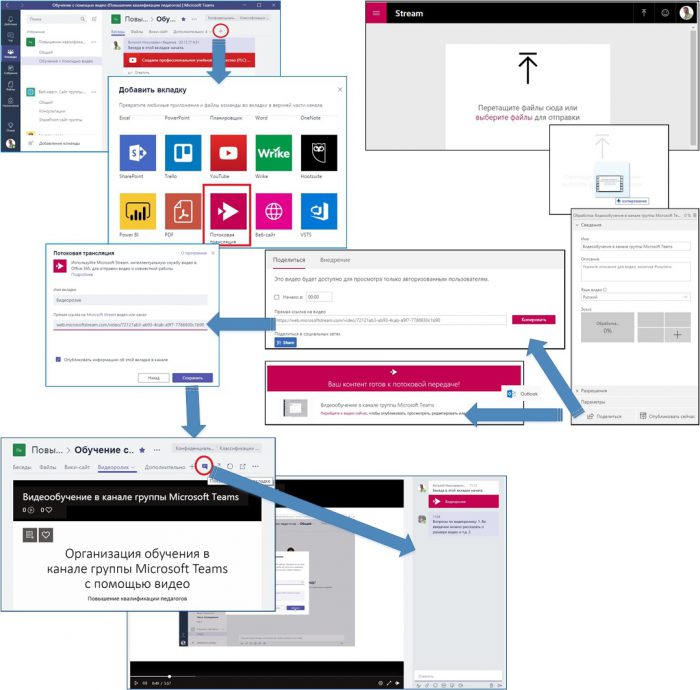Microsoft Office 365 в образовании. Построение информационно-образовательной среды средствами Microsoft Teams и потокового видео Microsoft Stream
Автор статьи - Виталий Веденев.
Есть много преимуществ использования видео в образовании. Видео из-за его приспособляемости ко многим устройствам играет важную роль в эффективном обучении. Потоковое видео стало самым простым и доступным способом просмотра видеоматериалов в интернете.
Что вы будете знать и уметь после прочтения этой статьи?
- Как создать информационно-образовательную среду (ИОС) средствами Microsoft Teams и Microsoft Stream [1] для реализации образовательных программ.
Microsoft Stream – это единый центр для управления видео с глубокой интеграцией с Office 365, управлением ИТ и возможностями безопасности, необходимыми компаниям любого размера. Кроме того, сервис позволяет легко обмениваться видео внутри приложений Office 365, таких как SharePoint, Microsoft Teams и Yammer. Microsoft Stream интегрирован с группами Office 365, что означает, что каждая группа обладает определенным каналом, что упрощает управление контентом среди учебных групп [2].
Microsoft Stream использует встроенное, лучшее в отрасли шифрование и аутентифицированный доступ к видео, что обеспечивает обмен материалами только с целевой аудиторией. Видео можно легко и безопасно просматривать на любых устройствах и экранах любого размера независимо от местонахождения.
Microsoft Stream - это новый видео-сервис, который использует видео для обеспечения обмена знаниями, упрощения связи и подключения в безопасной корпоративной среде.
Использование интерактивных возможностей Microsoft Teams в сочетании с учебными видеоматериалами Microsoft Stream позволяет построить эффективную информационно-образовательную среду учебного заведения, доступную со всех типов устройств (включая мобильные).
Рассмотрим примеры организации ИОС [3,4] на базе Microsoft Teams и Microsoft Stream в отдельных сценариях.
Сценарий 1. Организация информационно-образовательной среды на базе Microsoft Teams и отдельных видеороликов Microsoft Stream
Есть много преимуществ использования потокового видео в образовании в сочетании с возможностями чата Microsoft Teams:
- организация «перевернутой» модели обучения, в которой обучаемые могут знакомиться с содержанием учебных материалов с удобным для себя темпом, устройством и местом для более глубокого изучения контента с последующим интерактивным взаимодействием со всеми сторонами учебного процесса;
- вовлечение обучаемых в творческий процесс использования движущихся изображений, звука и обратной связи для передачи темы с приобретением навыков, которые могут быть задействованы в ходе исследований, совместной работы и решении проблем;
- повышение мотивации обучаемых;
- развитие как автономии обучаемых, так и расширение возможностей работы в команде (группе);
- организация мобильного обучения.
Пояснения к схеме (в качестве примера выбрана группа Microsoft Teams повышения квалификации педагогов):
- Создаем любым удобным способом видеоролик (файл) [5,6].
- Создаем группу Microsoft Teams для повышения квалификации [7].
- Публикуем видео в Microsoft Stream и копируем ссылку на видео («Поделиться») [1].
- Добавляем в канал группы вкладку «Потоковая трансляция» и вставляем ранее скопированную ссылку. Затем нажимаем кнопку «Сохранить». Теперь в канале группы имеется вкладка с выбранным именем («Видеоролик»). Члены группы видят в канале имя новой вкладки с пометкой «Новое», переходят во вкладку и нажимают кнопку «Показать беседу во вкладке».
- В ходе просмотра видеоролика можно сделать паузу и обсудить возникающие вопросы.
Сценарий 2. Организация информационно-образовательной среды на базе Microsoft Teams и видеоканала группы Microsoft Stream
Сочетание комплекса видеороликов, оформленного в виде видеоканала по теме, группы и т.п. с возможностями организации интерактивной связи посредством Microsoft Teams позволяет рассматривать, например, сложные клинические или технологические задачи.
Наполнение видеоканала учебными видеоматериалами может зависеть от итогов коллективной дискуссии по результатам просмотра определенного набора видео.
Порядок добавления видеоканала в канал Microsoft Teams рассмотрен в сценарии 4 статьи [2]. Порядок обсуждения информации по итогам просмотра видео в канале аналогичен обсуждению отдельного видео (см. сценарий 1).
При необходимости можно добавить набор видеороликов для конкретной группы путем размещения видеороликов в группе, и в таком случае этот конкретный набор будет доступен только членам группы Microsoft Teams (см. сценарий 2 статьи [1]).
Сценарий 3. Организация информационно-образовательной среды на базе Microsoft Teams и YouTube
Варианты создания и публикации видео-контента могут быть самыми разнообразными [5].
Имеются определенные современные правила создания видео:
- в основе видео может лежать небольшая цифровая история (storytelling) [6],
- видео должно быть как можно более разнообразным,
- размер видео должен быть как можно более коротким,
- надо избегать монотонности и т.п.
Особенности добавления видео и видеоканала в канал Microsoft Teams рассмотрены в видеоролике [4].
Использованные источники:
- Microsoft Office 365 в образовании. Организация обучения с помощью потокового видео Microsoft Stream https://vedenev.livejournal.com/17405.html
- Microsoft Stream – новый видео-сервис доступен по всему миру! https://blogs.technet.microsoft.com/tasush/2017/06/21/microsoft-stream/
- Microsoft Office 365 в образовании. Построение информационно-образовательной среды средствами Microsoft Teams и сайтов SharePoint https://blogs.technet.microsoft.com/tasush/2018/01/11/postroenie-informacionno-obrazovatelnoj-sredy-sredstvami-microsoft-teams-i-sajtov-sharepoint/
- Организация обучения на основе видео в канале группы Microsoft Teams https://youtu.be/frT44Slb12s
- Преподавателю. Варианты создания видео-контента для использования в Office 365. Вариант 2 https://1drv.ms/b/s!Aog7ESgTa_-3gaIeRjuPifi95F4Bdw
- Microsoft Office 365 в образовании. Storytelling средствами Office 365. Введение https://vedenev.livejournal.com/22671.html
- Создаем профессиональное учебное сообщество (PLC) в Microsoft Teams https://youtu.be/PB3A9UZwkB4